Hỗ trợ tư vấn
Tư vấn - Giải đáp - Hỗ trợ đặt tài liệu
Mua gói Pro để tải file trên Download.vn và trải nghiệm website không quảng cáo
Tìm hiểu thêm » Hỗ trợ qua ZaloCách tải playlist Youtube khác hoàn toàn với cách tải video Youtube mà chúng ta từng biết và làm trước đây. Với một clip lẻ, chúng ta có thể dùng nhiều cách tải video trên Youtube. Nhưng với hàng chục, thậm chí hàng trăm video, thì những cách này không thực sự hiệu quả và rất tốn thao tác. Vậy, cách download playlist trên Youtube hiệu quả nhất như thế nào?
Trong bài này các bạn sẽ được hướng dẫn chi tiết 3 cách tải danh sách video trên Youtube về máy tính cực đơn giản nhưng vẫn đảm bảo hiệu quả tối đa.
Bước 1: Để tải một playlist trên Youtube thì đương nhiên chúng ta sẽ cần tới đường dẫn cụ thể của playlist đó, copy lại đường dẫn trên thanh địa chỉ của playlist này.
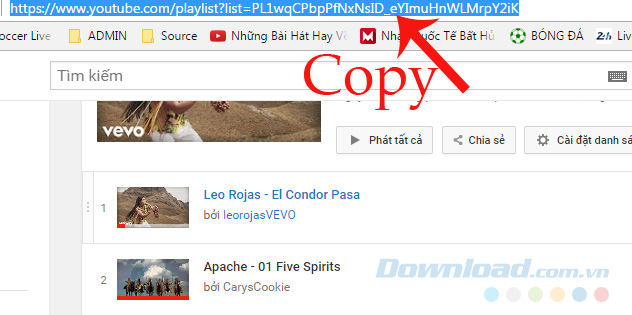
Bước 2: Truy cập vào ĐỊA CHỈ NÀY và dán link trên vào khung Playlist Link, sẽ xuất hiện một giao diện như dưới đây. Trang này sẽ phân tích, nhập dữ liệu và hiển thị toàn bộ video đang có trên playlist đó cho chúng ta xem trước, đồng thời hiển thị cả tỷ lệ phần trăm, số lượng video có thể tải về.
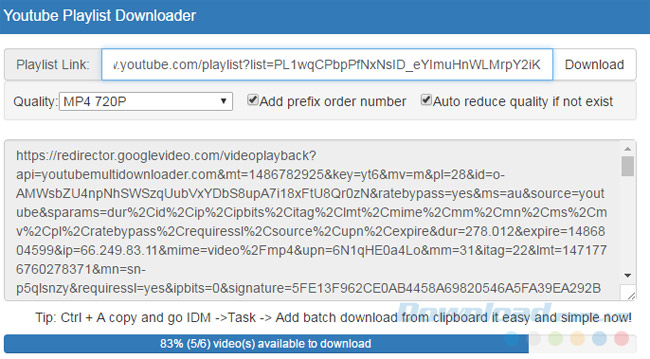
Trong trường hợp playlist của bạn có quá nhiều video, cần chờ một lúc để load hết và trong lúc này, hãy lựa chọn định dạng video mình muốn trong mục Quality. Có tới gần 20 định dạng khác nhau để người dùng chọn sử dụng cho những mục đích, thiết bị khác nhau.
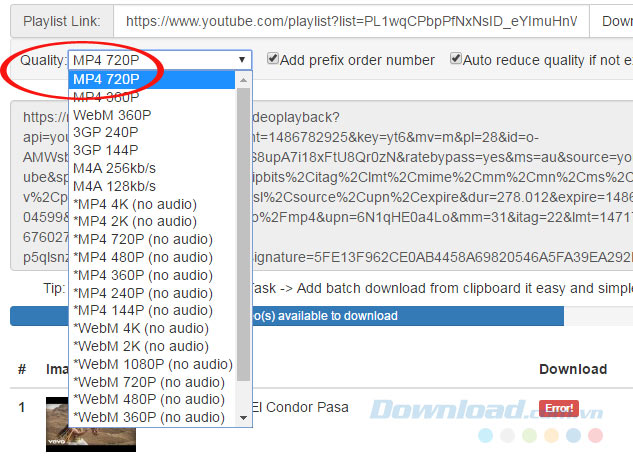
Tùy chọn định dạng video
Nếu kéo xuống bên dưới, bạn có thể thấy chi tiết các video đang có, các video có thể tải về và cả những video bị lỗi. Chúng ta có thể tải nhanh một video bất kỳ bằng cách nhấp vào ô định dạng video tương ứng bên cạnh.
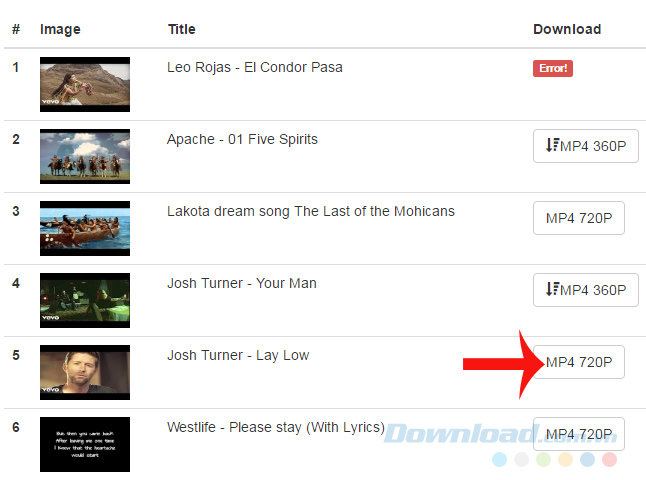
Một cửa sổ Windows sẽ hiện ra để lưu lại.
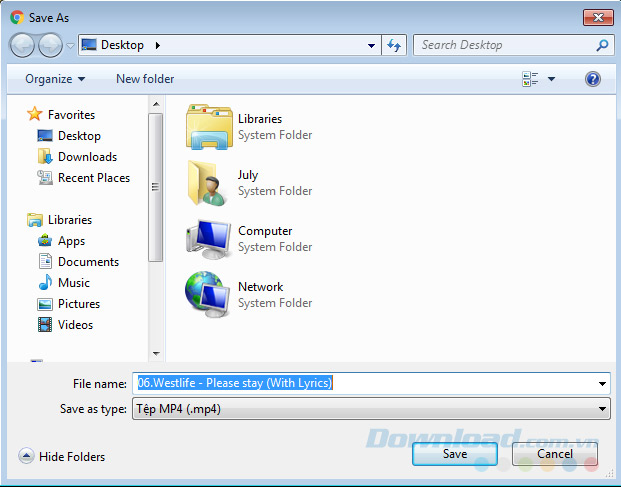
Bước 3: Sau khi toàn bộ playlist được load xong và bạn cũng đã thiết lập xong các tùy chọn của mình, hãy copy lại toàn bộ đoạn code trong khung bên dưới.
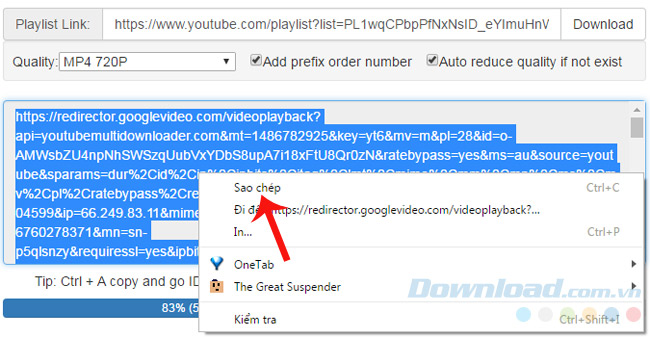
Copy toàn bộ đoạn code
Bước 4: Mở phần mềm Notepad hoặc Notepad++ trên máy tính của mình.
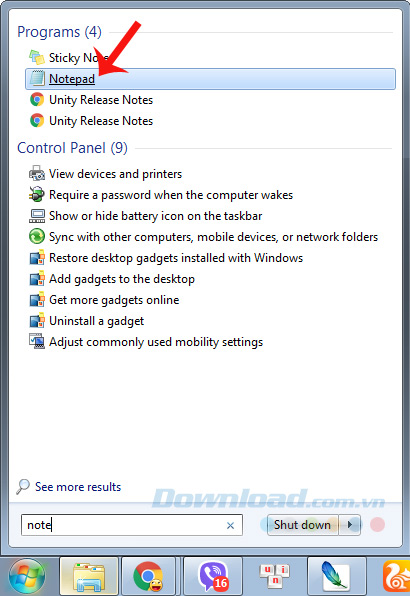
Bước 5: Paste đoạn code trên vào đây rồi Save lại. Các bạn có thể kiểm tra nhanh bằng cách đếm link xem có đủ hết các video hay chưa (mỗi link tương ứng với một video).
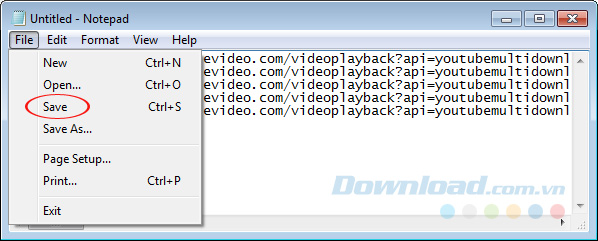
Dán vào Notepad rồi Save lại vào máy tính
Chọn vị trí lưu và đặt tên cho file rồi Save lại.
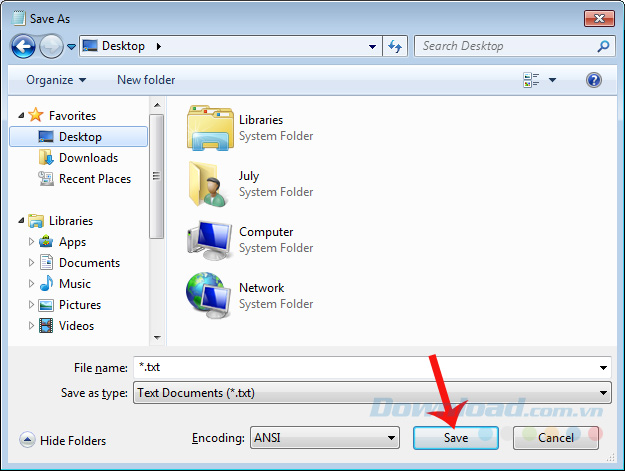
Bước 6: Lúc này, các bạn sẽ khởi động phần mềm IDM trên máy tính của mình lên. Từ giao diện chính của công cụ hỗ trợ, tăng tốc download này, nhấp chuột trái vào thẻ Tasks / Import / From text file để nhập dữ liệu từ file text ban nãy.
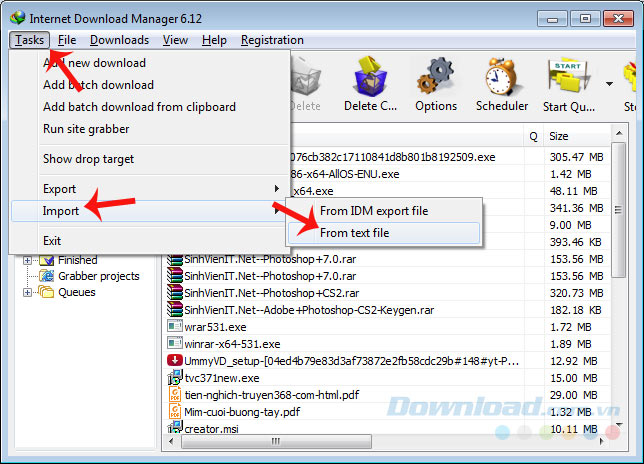
Khởi chạy công cụ tăng tốc download IDM
Bước 7: Một cửa sổ nhỏ xuất hiện, chọn file vừa lưu ban nãy rồi Open.
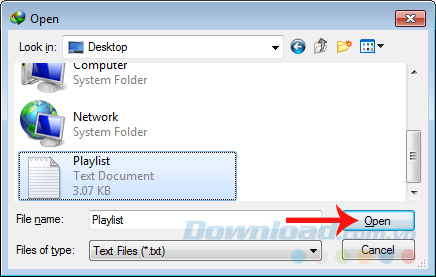
Giao diện mới (Import links to IDM) có dạng như dưới đây, làm lần lượt:
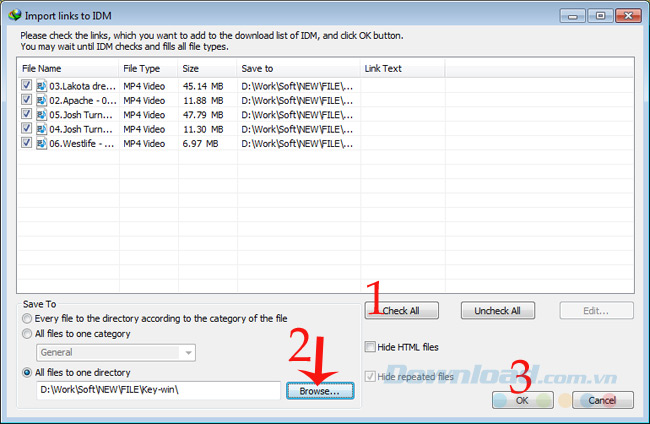
Thiết lập cho việc tải playlist Youtube bằng IDM
Chọn tiếp OK để tải theo mặc định.
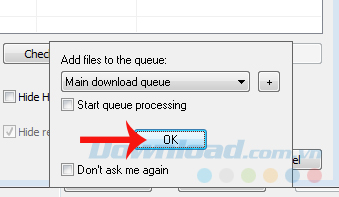
Bước 8: Lúc này chúng ta sẽ được quay trở lại giao diện của IDM, các bạn thấy các video của mình đã xuất hiện trong đây chưa?

Bước 9: Click vào thư mục Queues ở bên trái, chọn tiếp Main download queue, giao diện IDM sẽ thay đổi và chỉ còn lại toàn bộ video trong playlist của chúng ta.
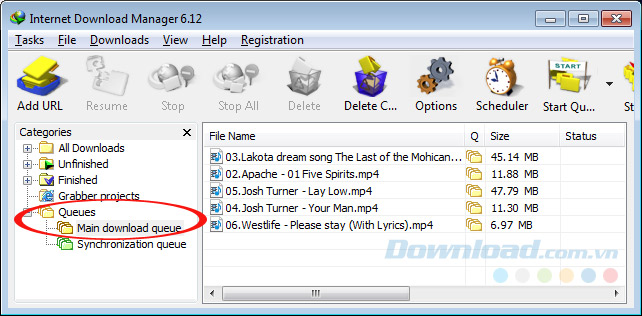
Bước 10: Nhấn chuột trái vào Start Queue để bắt đầu download playlist Youtube.
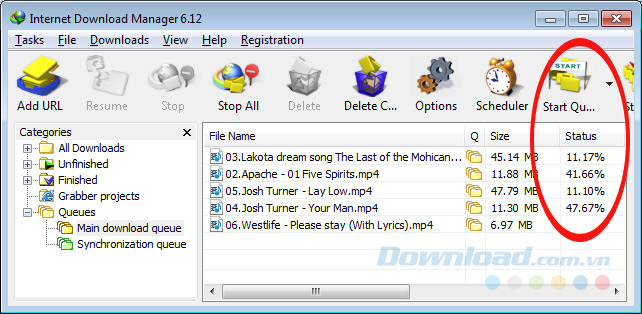
Quá trình download được thực hiện
Tùy vào số lượng video, dung lượng và tốc độ đường truyền Internet mà thời gian hoàn thành sẽ khác nhau. Nhưng khi hoàn thành, chúng ta sẽ có được kết quả như dưới đây.
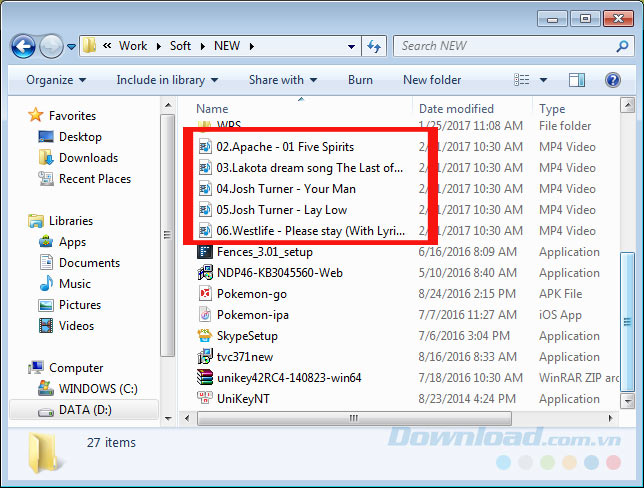
Quá trình tải hoàn tất
4k Video Downloader là phần mềm chuyên nghiệp trong việc hỗ trợ người dùng tải hàng loạt video cùng lúc. Các bạn có thể tải phần mềm này miễn phí và cài ngay cho máy tính của mình.
Bước 1: Các bạn tiến hành tải và cài đặt 4k Video Downloader trên máy tính.
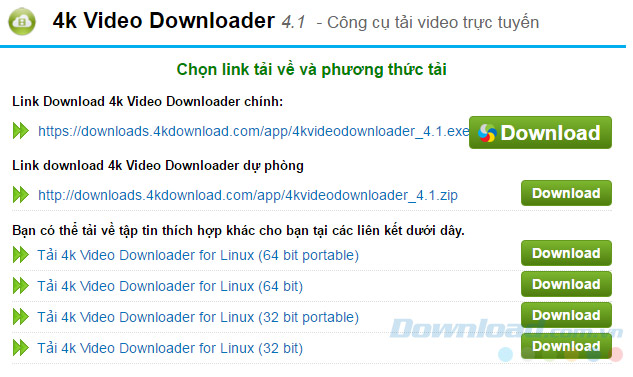
Tải và cài đặt phần mềm trên máy tính
Bước 2: Khởi động phần mềm lên sẽ thấy giao diện của nó khá đơn giản và cực dễ sử dụng. Hầu như chỉ có một nút duy nhất để click, phục vụ tối đa cho mục tiêu tải nhiều video cùng lúc.
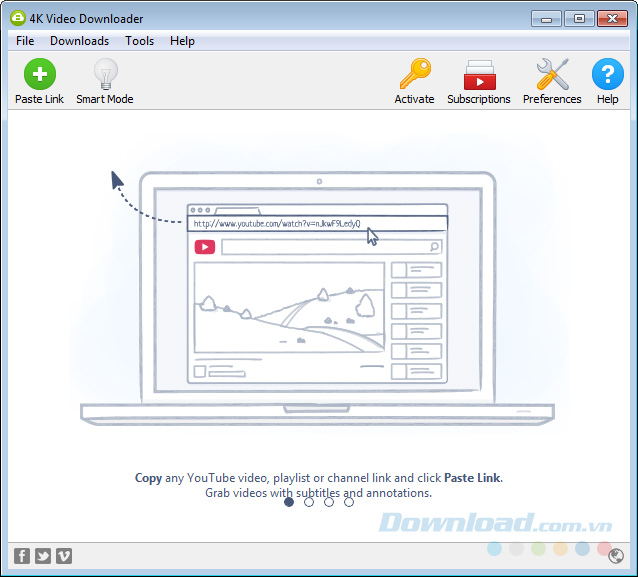
Bước 3: Các bạn vẫn copy lại đường dẫn của playlist cần download, sau đó nhấp chuột trái vào mục Paste Link màu xanh. Sẽ có một thông báo hiện lên, hỏi bạn Download Playlist, Download Clip, Cancel. Chọn Download Playlist để tiếp tục.
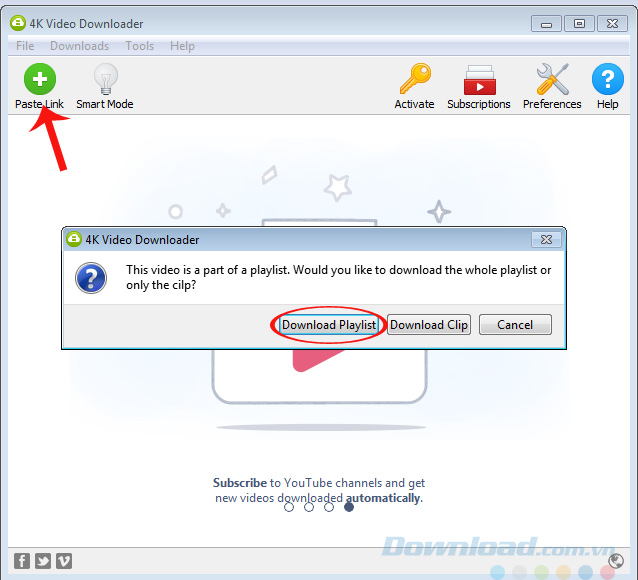
Copy link của playlist rồi Paste vào đây
Bước 4: Một giao diện gần giống như cách 1 hiện ra, nhưng chúng ta có thể thấy chi tiết hơn về các video (thời lượng, địa chỉ trên Youtube, tên, ảnh thu nhỏ). Công cụ 4k Video Downloader có một số tính năng sau:
Chọn xong, nhấp chuột trái vào biểu tượng dấu ba chấm ở phần đường dẫn bên dưới để thay đổi vị trí lưu video trên máy tính. Click Download để bắt đầu tải.
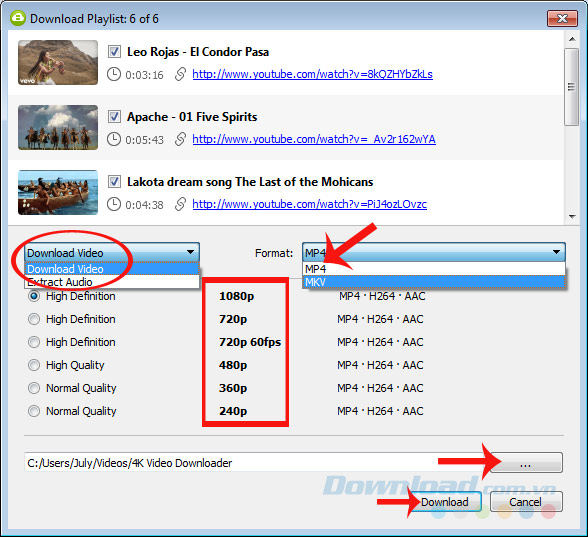
Thiết lập cho các video khi tải về
Đợi đến khi quá trình tải hoàn tất, chúng ta có thể thực hiện một số thao tác với những video này bằng cách nhấp vào biểu tượng dấu ba chấm hoặc xóa một video bất kỳ bằng biểu tượng dấu nhân.
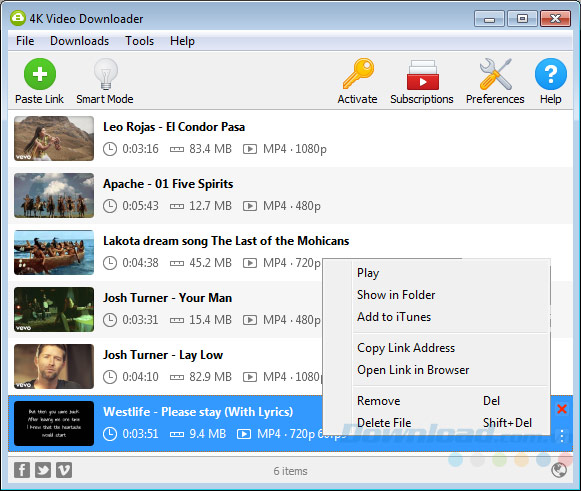
Cách cuối cùng, không hẳn là chúng ta sẽ tải cùng lúc toàn bộ video trong playlist Youtube, nhưng sẽ tiết kiệm được rất nhiều thời khi "show" sẵn đường dẫn tải của từng video và chỉ việc click vào.
Các bạn truy cập vào ĐƯỜNG DẪN NÀY, sau đó dán link của playlist trên Youtube vào, chọn Download.
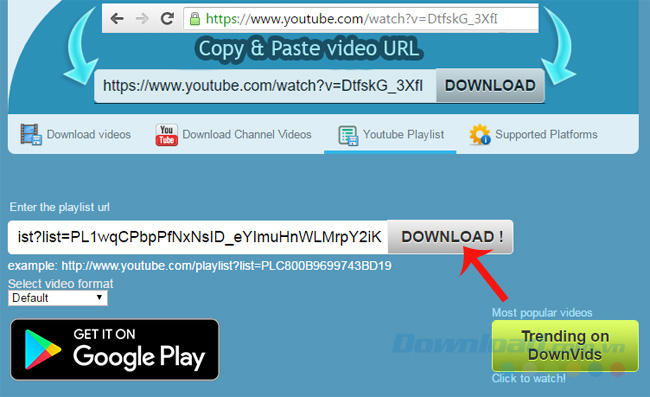
Một danh sách hiển thị toàn bộ video cùng hai tùy chọn "Download as video" hoặc "Download as MP3" xuất hiện. Click chuột trái vào mỗi mục tương ứng của từng video để tải chúng về máy tính.
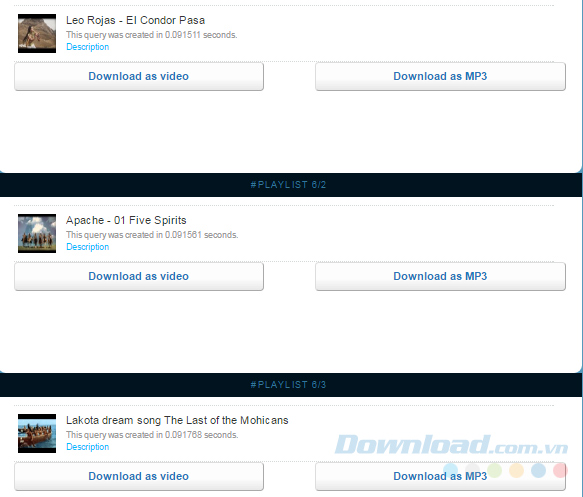
Chọn tương ứng từng mục download mình cần
Bài liên quan:
Vậy là chúng ta đã biết toàn bộ những cách tải video trên Youtube về từng thiết bị cụ thể. Hy vọng bài bổ sung này sẽ có ích cho các bạn.
Chúc các bạn thực hiện thành công!
Theo Nghị định 147/2024/ND-CP, bạn cần xác thực tài khoản trước khi sử dụng tính năng này. Chúng tôi sẽ gửi mã xác thực qua SMS hoặc Zalo tới số điện thoại mà bạn nhập dưới đây: